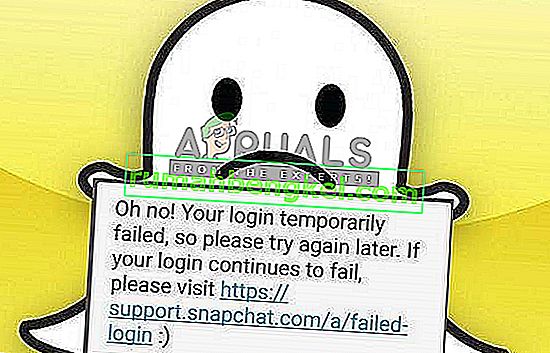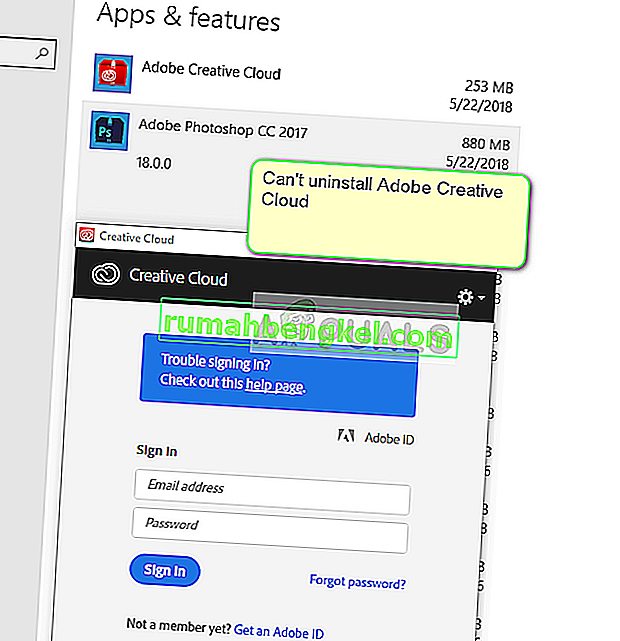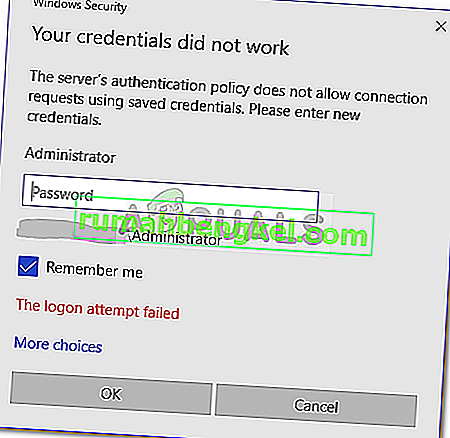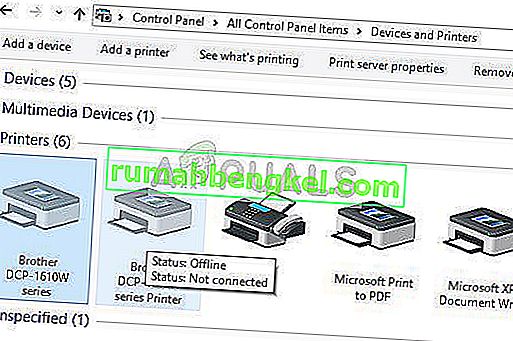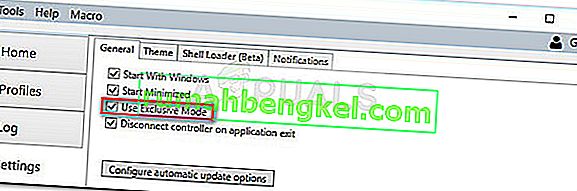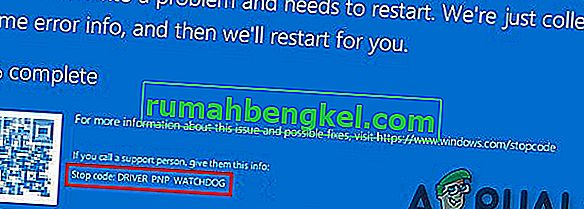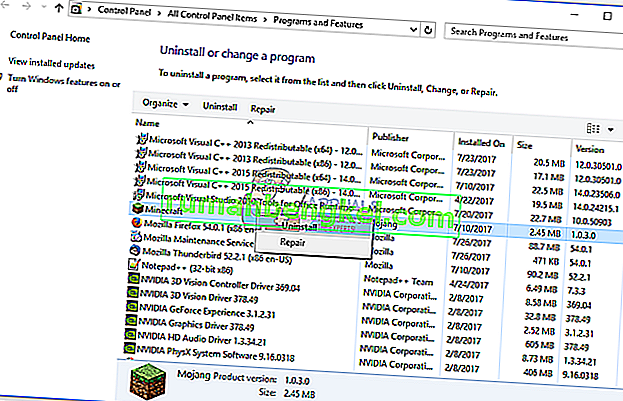Suponha que você esteja escrevendo um documento do Word e se deparar com uma situação interessante. Você tem 20 páginas, mas deseja converter apenas uma delas na orientação Paisagem. Pode parecer uma tarefa fácil, mas envolve quebras de página, quebras de seção e configurações de orientação. Um iniciante se perderá em uma situação como essa e o Google poderá responder por horas!

É por isso que escrevemos um artigo curto e direto que o ajudará em todo o processo. Aqui, veremos como fazer uma (ou mais) páginas com a orientação paisagem.
Fazendo uma paisagem de página no Word
Certifique-se de ter uma palavra da Microsoft completa. As etapas realizadas aqui são do Word 2013, mas podem se aplicar a todas as versões disponíveis.
- Abra seu documento do Word e navegue até o final da página imediatamente antes da página que você deseja transformar em paisagem. Por exemplo, se você deseja tornar a página 7 paisagem, navegue até o final da página 6.
- Agora clique em Layout de página presente no topo da tela e clique em Quebras .

- No próximo menu, selecione Próxima página abaixo da seção de Quebras de Seção .
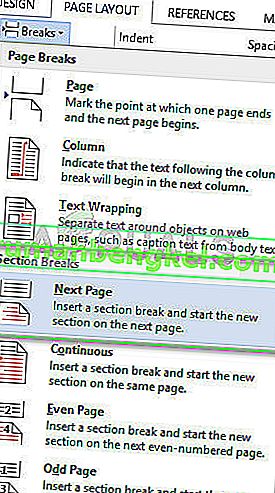
- É recomendável que, neste ponto, você ative as marcações de parágrafo . Isso ajuda nas etapas que realizaremos a seguir. Clique no título Home presente na parte superior da tela e clique no botão Ocultar / mostrar marcas de parágrafo uma vez para ativá-lo.

- Agora você verá marcações de parágrafo em todo o seu texto. Navegue onde acabamos de inserir a quebra de seção. Aqui temos que inserir outra quebra de seção se quisermos ter um modo paisagem. Execute a etapa 3 novamente conforme mostrado no GIF abaixo.
- Feito a quebra de página, clique em Layout e após clicar em Orientação selecione a opção Paisagem .
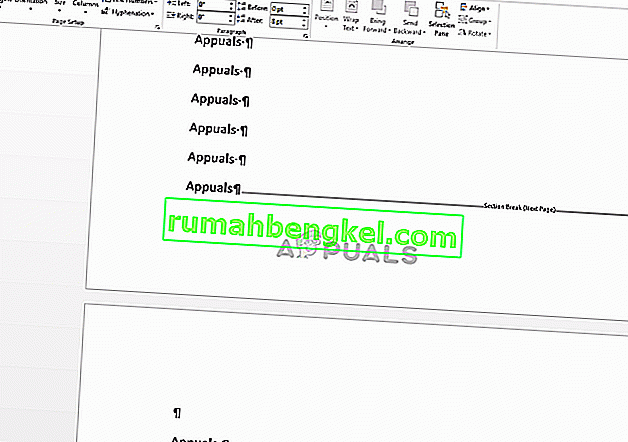
- A página agora será paisagem. Pressione Ctrl e gire o mouse para baixo . Isso diminuirá o zoom do Word e você verá claramente onde está a página de paisagem.
Resumindo, se você tentar alterar a orientação sem incluir quebras de página, todo o documento entrará no modo paisagem. Para tornar as páginas selecionadas no formato paisagem, você precisa inserir as quebras de seção de acordo.
Se você tiver 2 quebras de seção, pode facilmente definir uma quebra de seção como paisagem e outra como retrato (padrão). Espero que isso tenha ajudado você em seu trabalho!